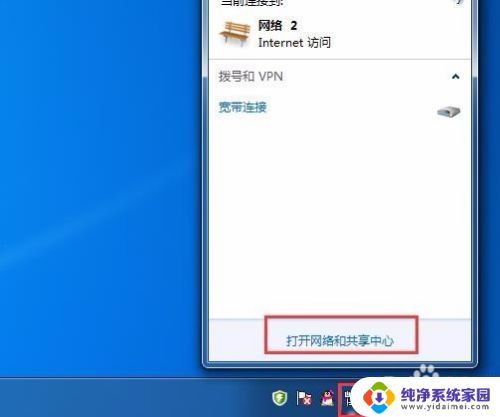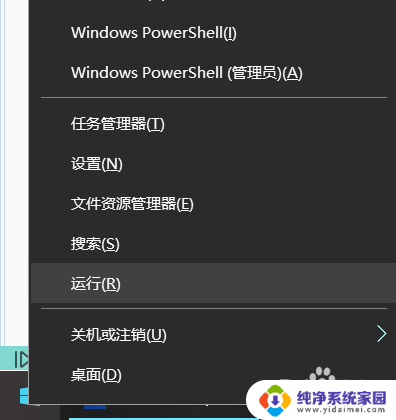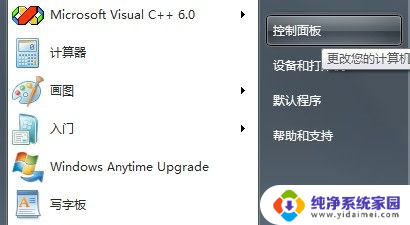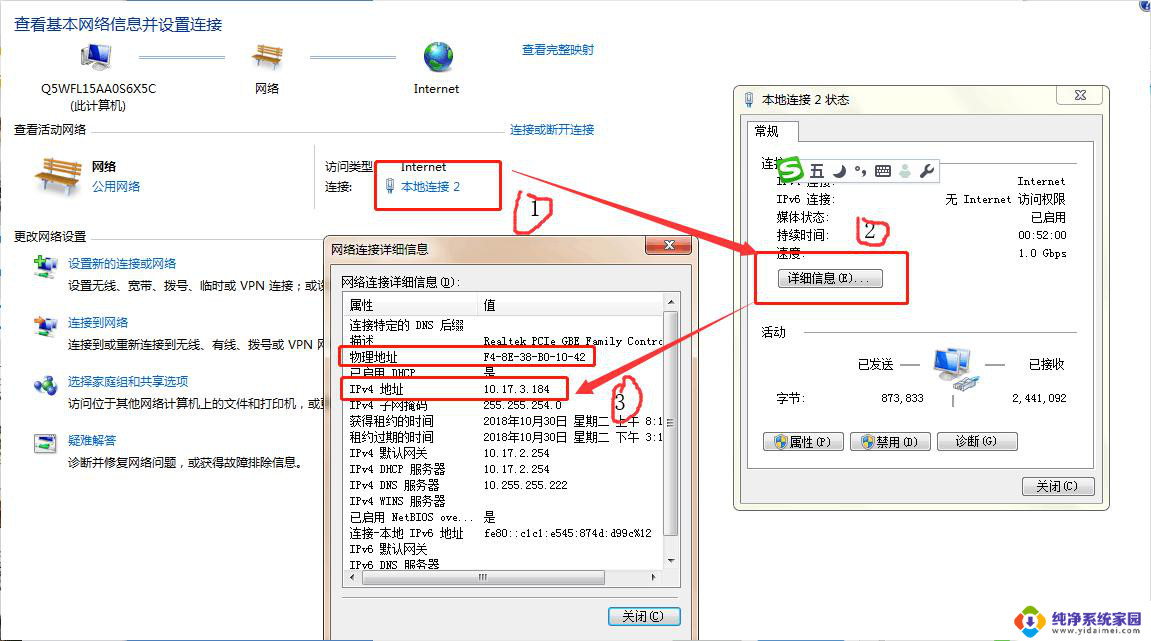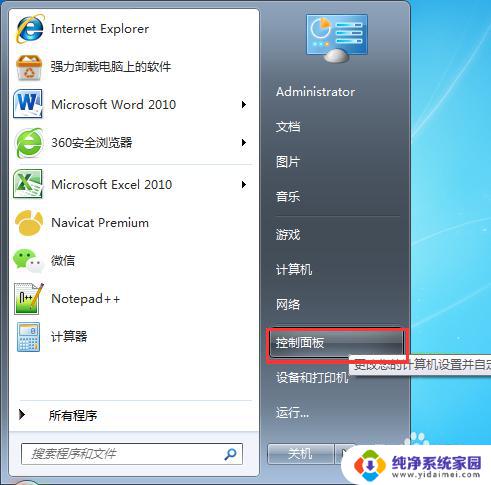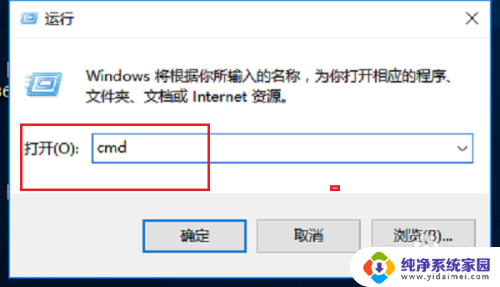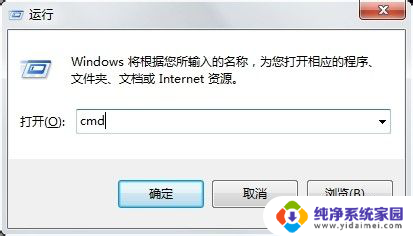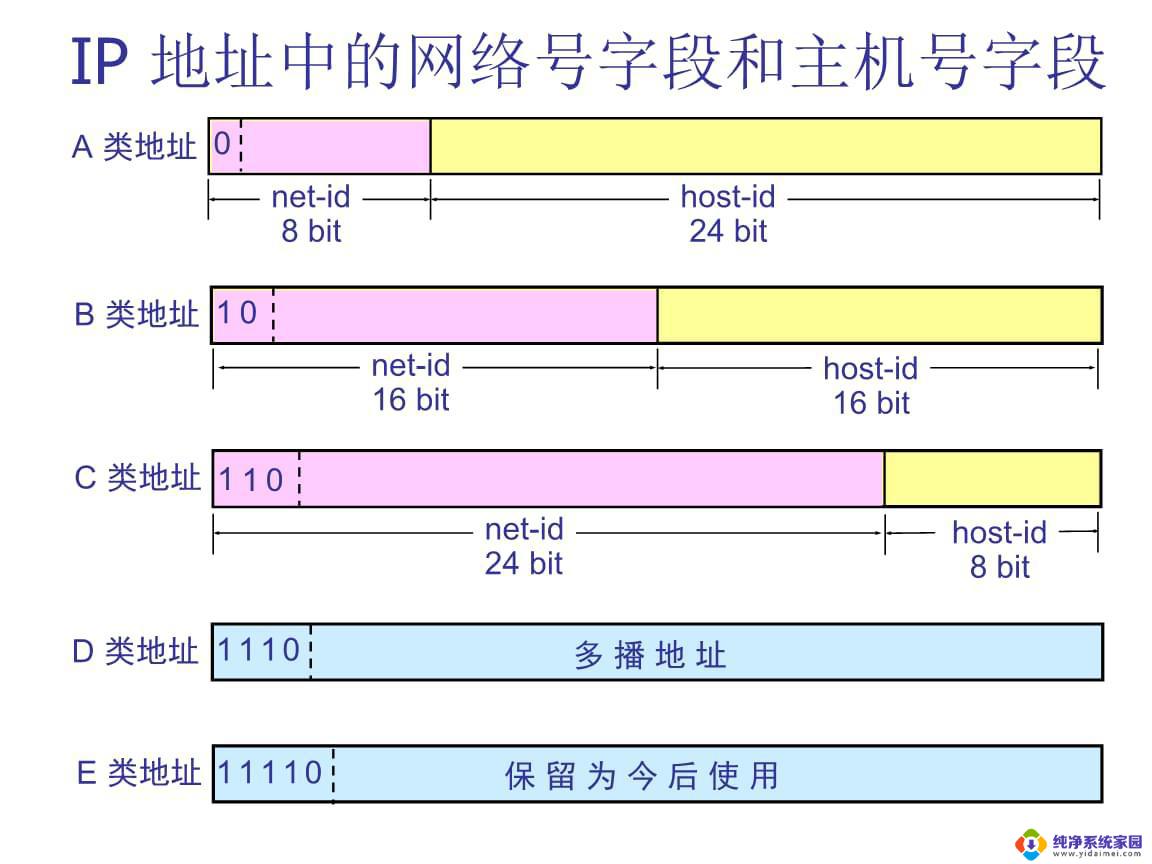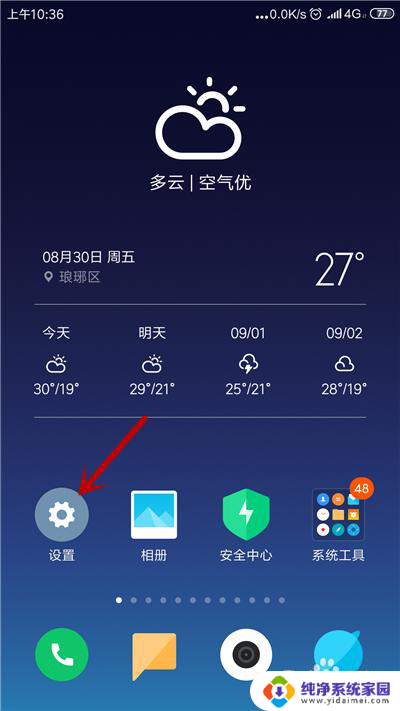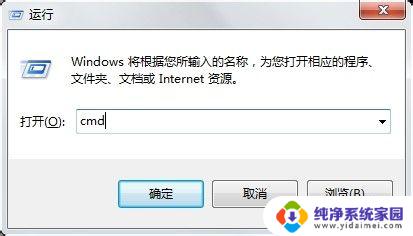怎样获取电脑ip地址 如何获取自己电脑的IP地址和子网掩码
怎样获取电脑ip地址,如今电脑已经成为我们日常生活中不可或缺的工具之一,在某些特定情况下,我们可能需要了解自己电脑的IP地址和子网掩码。IP地址是电脑在网络中的唯一标识,而子网掩码则用于划分网络中的主机和网络地址。如何获取电脑的IP地址和子网掩码呢?在本文中我们将会介绍几种简单而有效的方法,帮助您轻松获取这些关键信息。无论您是需要设置网络连接,还是进行网络故障排查,了解如何获取电脑的IP地址和子网掩码都将对您有所帮助。接下来我们将一一为您解答。
操作方法:
1.右键windows图标,选择运行选项打开(快捷键windows+r键);
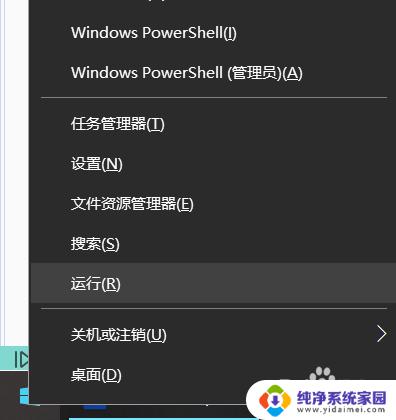
2.接着输入cmd,确定,打开管理员运行窗口;
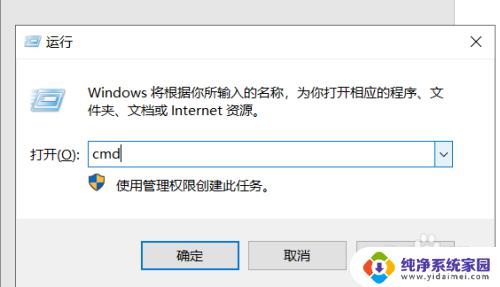
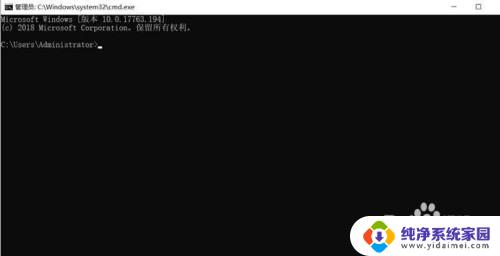
3.在管理员运行窗口输入ipconfig之后按下回车键;
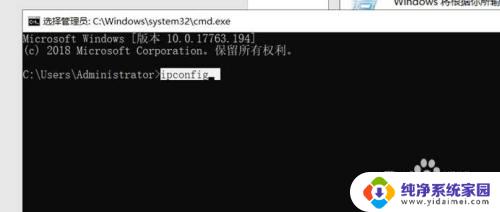
4.输入ipconfig按enter回车键后,即可获得本电脑的ip地址(ipv4选项);
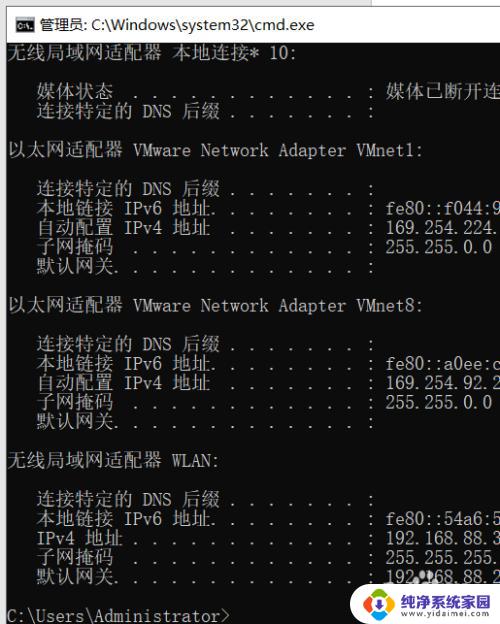
5.方法2,鼠标右键选择桌面下方的网络图标。选择打开网络和Internet设置选项打开;

6.选择右下方的查看网络属性,之后即可知道本电脑的ip地址。
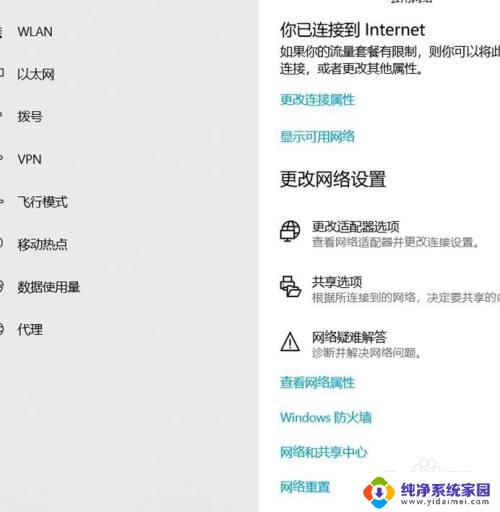
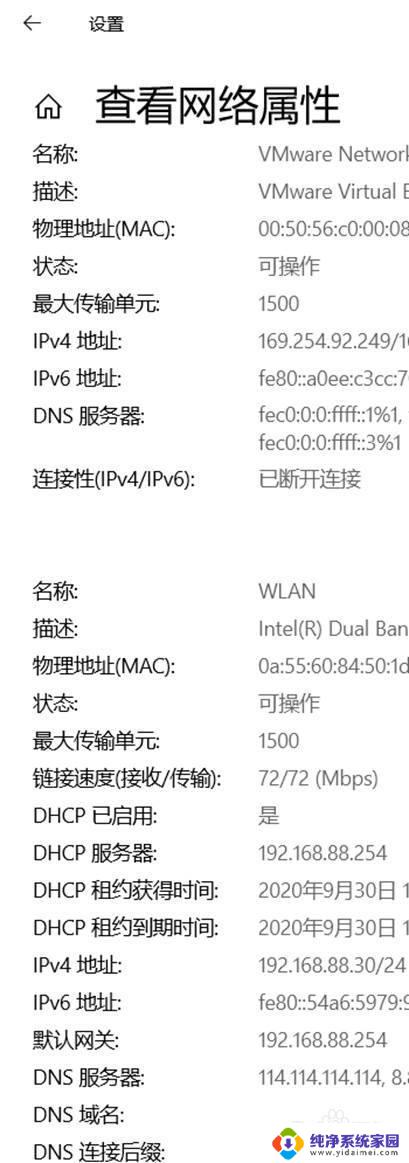
以上就是获取电脑IP地址的全部步骤,如果遇到此问题,您可以按照此操作进行解决,非常简单快速,一步到位。